Комментарии Для Фото в Одноклассники Моя Страница
Как убрать заметки в Одноклассниках
Здравствуйте, друзья! Сегодня мы с вами снова поговорим про заметки в социальной сети Одноклассники. В предыдущих статьях мы рассмотрели, как ее сделать в Одноклассниках, и как ей поделиться в данной соцсети с друзьями. В этой статье затронем тему удаления.
Многие пользователи добавляют в них интересные посты на страничках друзей или групп. Но если у вас их накопилось ну очень большое количество, то, думаю, вы не прочь чистки данного списка. Также разберемся, как можно удалить заметку, добавленную в статус в Одноклассниках.
Где в Одноклассниках найти заметки
Первое, с чего начнем, ответим на вопрос: где их искать? Зайдите на свою страничку в социальной сети. В меню, под именем, увидите нужную нам кнопочку, кликните по ней.
Откроется список, в котором будет все добавленное: и то, что делали сами, и записи друзей, групп, которыми вы делились.
Теперь переходим ко второму пункту.
Удалить заметки в Одноклассниках на своей странице
Для того чтобы убрать ненужную, наведите на нее курсор мышки. Затем справа вверху нажмите на крестик, и она будет удалена.
Если вам интересно, как можно удалить их все сразу? Ответ: Никак (на момент написания статьи). Данная функция разработчиками социальной сети не предусмотрена. Поэтому запаситесь терпением, и нажимайте на крестик возле каждой ненужной записи.
Удаляем заметку из статуса
Если вам нужно убрать ее именно из статуса, откройте главную страницу своего профиля. Та, которая установлена в статус отображается под вашим именем и меню самой страницы. Выделена она рыжеватой рамочкой.
Чтобы ее удалить, наведите на нее курсор мышки, и нажмите на крестик в правом углу.
Откроется небольшое окно. Нажмите в нем кнопочку «Подтвердить», что действительно хотите выполнить указанное действие.
Здесь нужно отметить, что, таким образом, выбранная запись не будет отображаться в статусе, но она останется в списке заметок вашей страницы. Если хотите избавится от нее полностью, кликните по соответствующей кнопочке в меню, как описано выше, найдите ее в списке и нажмите на крестик в углу.
Как восстановить заметку
Если просматривая и удаляя их, получилось по ошибке нажать на крестик возле той, которую хотели бы оставить, не расстраивайтесь.
После нажатия появляется надпись «Заметка удалена», а рядом с ней кнопочка «Восстановить». Нажмите на нее, и запись снова появится в списке.
Обратите внимание, что функция восстановления будет доступна до тех пор, пока не откроете другую или не обновите текущую страницу в Одноклассниках.
Удаление заметки с телефона
Тем пользователям, которые хотят все сделать, используя мобильное приложение Одноклассники на телефоне или планшете, нужно сделать следующее.
В боковом меню кликните по аватарке своего профиля.
Затем в меню страницы нажмите на нужную кнопочку.
Откроется список всего, что было добавлено. Найдите в нем ту, которую хотите убрать и нажмите справа вверху на кнопочку с тремя вертикальными точками.
Выберите из списка пункт «Удалить».
Если удаленная запись была установлена в статус, то и оттуда она будет убрана.
Надеюсь, материал будет вам полезен, и вы сможете удалить ненужные заметки, которые делали давно, и которые больше не интересны.
🗣 В своей заметке надо кликнуть по кнопке «Добавить фото» (3 на рис. 2). После этого появится окно «Выберите фото» (рис. 3), с помощью которого можно будет поместить в свою заметку одно фото или несколько фотографий:
Если кликнуть в поле «Напишите заметку» (цифра 1 на рис. 1), появится окно, как ниже на рис. 2:
Как написать заметку на личной страничке в Одноклассниках и как ее удалить
p, blockquote 9, 0, 0, 0, 0 — Рис.
Как поместить заметку в статус и как отключить комментирование
Рис. 4 (кликните для увеличения). Добавить фото с компьютера в свою заметку в Одноклассниках. Как добавить видео в заметку ОК
Как задать дату и время публикации заметки
Щелкаем по ссылке Добавить фото с компьютера рис. Как удалить заметку, редактировать ее и отключить комментирование
Если заметку очень хочется вообще убрать со своей странички, смело жмем «Удалить» (2 на рис. 8). Появится сообщение «Заметка удалена». Рядом с этим сообщением будет команда «Восстановить» – это на тот случай, если заметка была удалена случайно.
Писать заметки в Одноклассниках с компьютера куда проще и удобнее, чем с телефона. Порядок действий:
Как правильно написать заметку в Одноклассниках
При желании к нему прикрепляется фотография, видео или анимация, добавляется опрос или отметка на карте.
Со смартфона
Если доступа к компьютеру нет, создать и опубликовать заметку можно с мобильного телефона. Благо смартфоны сейчас есть практически у каждого активного пользователя. Конечно, в веб-версии чуть проще, ведь ПК более функционален. Инструкция: Создание заметки в веб-версии ОК
Заключение
Собственно, вот и вся инструкция, как создать заметку в Одноклассниках.
Как закрепить — наведите на пост и жмите кнопку «Поставить в статус».
Все способы отметить человека в ОК
Как сделать заметку в Одноклассниках
Если раньше Вы никогда не открывали заметки, то увидите, что там много лишних записей. Поэтому можете прочесть статью, как удалить заметки в Одноклассниках.
Как в Одноклассниках добавить запись, фотографию, видеозапись или песню в ленту
Вставка фото.
Добавляем видео
Если Вы листали новости, и Вам понравилась запись, опубликованная другом, то можно сделать репост записи в Одноклассниках, прочитать подробнее об этом можно в статье, перейдя по ссылке. Добавление заметки
Используем мобильное приложение с телефона
Кликните по полю Напишите заметку, как показано на первом скриншоте или сразу нажмите кнопочку Фото.
Если нужно добавить какую-нибудь новость, сделать объявление, чтобы его все увидели, или хотите написать цитату, скажем, из книги, тогда откройте главную страничку своего профиля и под личными данными увидите поле «Напишите заметку».
Это решение для тех, кто давно не заходили в рассматриваемую социальную сеть или попросту не задействовал заметки, а сейчас они понадобились. Дело в том, что за последнее время произошли значительные изменения в интерфейсе сайта, поэтому их следует учитывать при поиске соответствующего раздела.
Решение проблем с пропавшими заметками в Одноклассниках
Существуют разные методы, позволяющие это исправить.
Способ #: Очистка кэша приложения
Мы советуем сначала обойтись параметром «Изображения и другие файлы, сохраненные в кеше», а производить очистку cookie только в тех случаях, когда реального эффекта не наблюдается. Связанно это с тем, что при удалении куки произойдет автоматический выход со всех сайтов, где ранее была произведена авторизация!
Способ #: Очистка кэша и куки браузера
- Любым удобным способом перейдите в настройки операционной системы.
Мобильное приложение
Способ Обновление или переустановка приложения. Способ #: Проверка расположения раздела «Заметки»
Заметки в Одноклассниках позволяют делиться информацией с другими пользователями или сохранять ее лично для себя. Однако иногда возникает проблема, из-за которой все или только определенные записи, добавленные таким образом, не отображаются или же не получается найти соответствующий раздел на личной странице. Существуют разные методы, позволяющие это исправить.
§ Не так давно появилась еще одна интересная возможность в Одноклассниках. Теперь можно либо сразу же опубликовать свое сообщение, либо отложить на какой-то срок, отсрочить публикацию. Тогда заметка будет опубликована на личной страничке в тот день и час, который пользователь выберет по своему усмотрению.
🏫 Аналогично для выбора времени есть два варианта: табло и шкала (цифра 3 на рис. 7). Кликнув по табло с часами, надо выбрать час публикации. Табло с минутами понадобится для выбора минут. В итоге можно выбрать подходящее время, например, 12:30, что означает 12 часов 30 минут – в это время заметка будет опубликована.
Содержание
- 1 Как убрать заметки в Одноклассниках
- 2 Где в Одноклассниках найти заметки
- 3 Удалить заметки в Одноклассниках на своей странице
- 4 Удаляем заметку из статуса
- 5 Как восстановить заметку
- 6 Удаление заметки с телефона
- 7 Как написать заметку на личной страничке в Одноклассниках и как ее удалить
- 8 Как поместить заметку в статус и как отключить комментирование
- 9 Как задать дату и время публикации заметки
- 10 Как правильно написать заметку в Одноклассниках
- 11 Со смартфона
- 12 Заключение
- 13 Все способы отметить человека в ОК
- 14 Как в Одноклассниках добавить запись, фотографию, видеозапись или песню в ленту
- 15 Добавляем видео
- 16 Используем мобильное приложение с телефона
- 17 Решение проблем с пропавшими заметками в Одноклассниках
- 18 Способ #: Очистка кэша приложения
- 19 Мобильное приложение
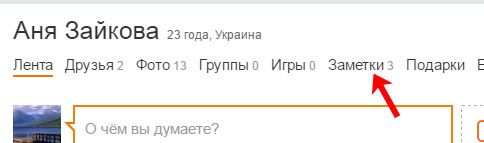
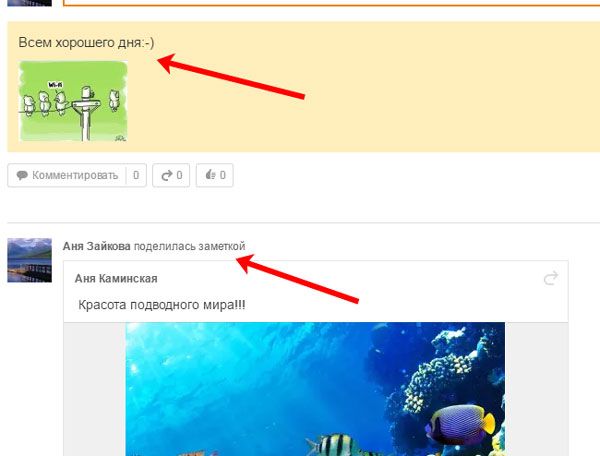

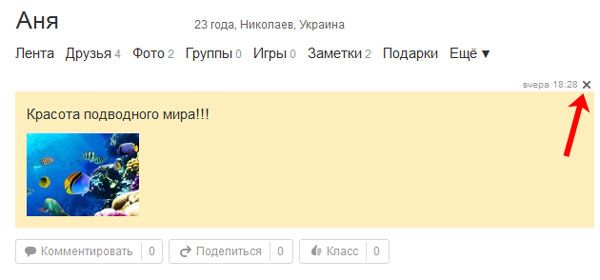
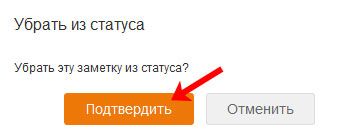
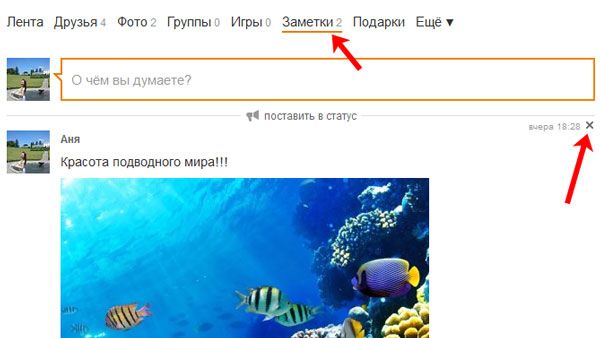
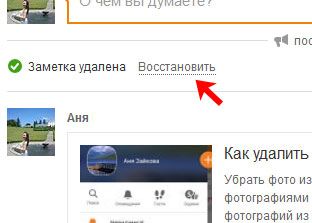
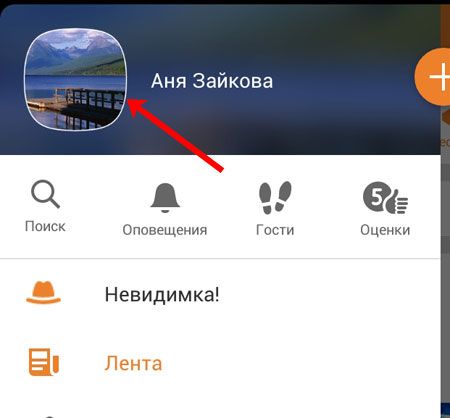
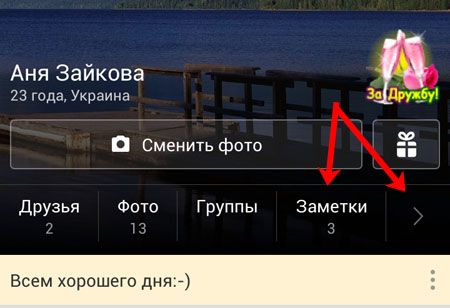

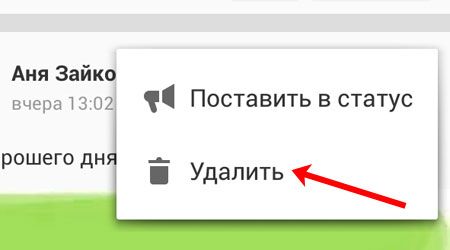
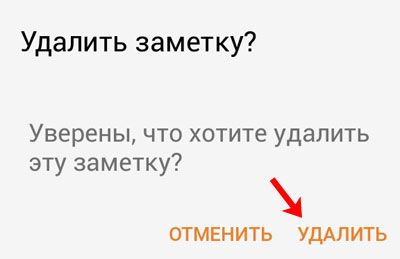





Публикуя свою персональную информацию в открытом доступе на нашем сайте вы, даете согласие на обработку персональных данных и самостоятельно несете ответственность за содержание высказываний, мнений и предоставляемых данных. Мы никак не используем, не продаем и не передаем ваши данные третьим лицам.